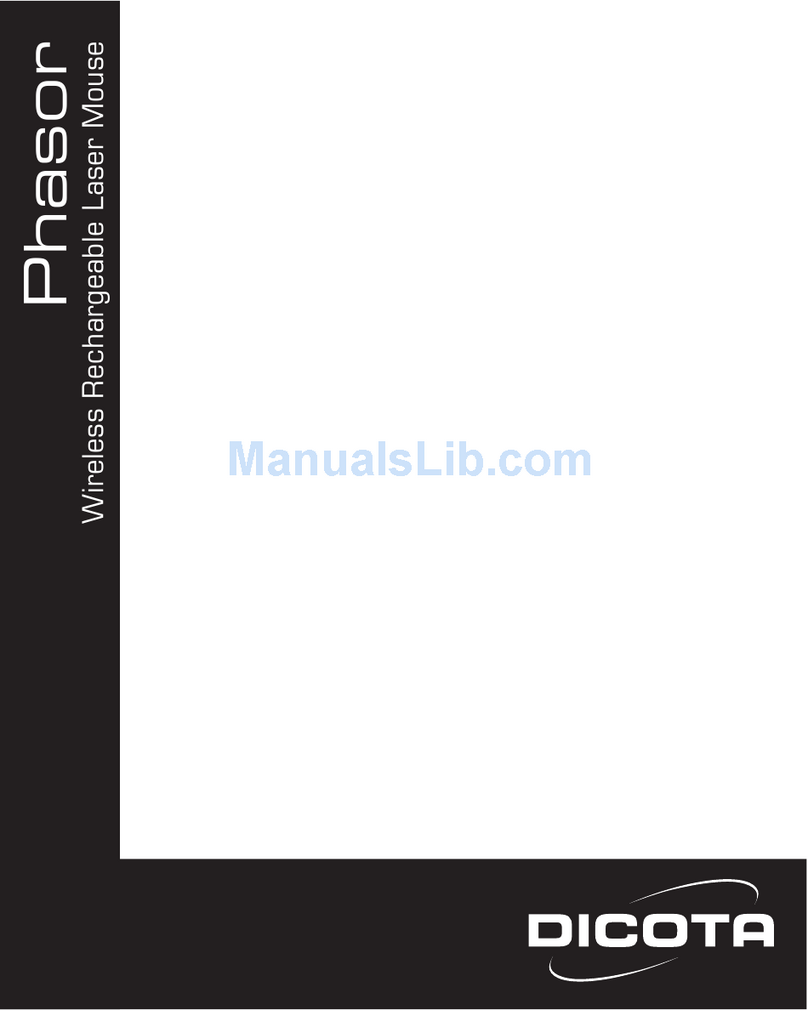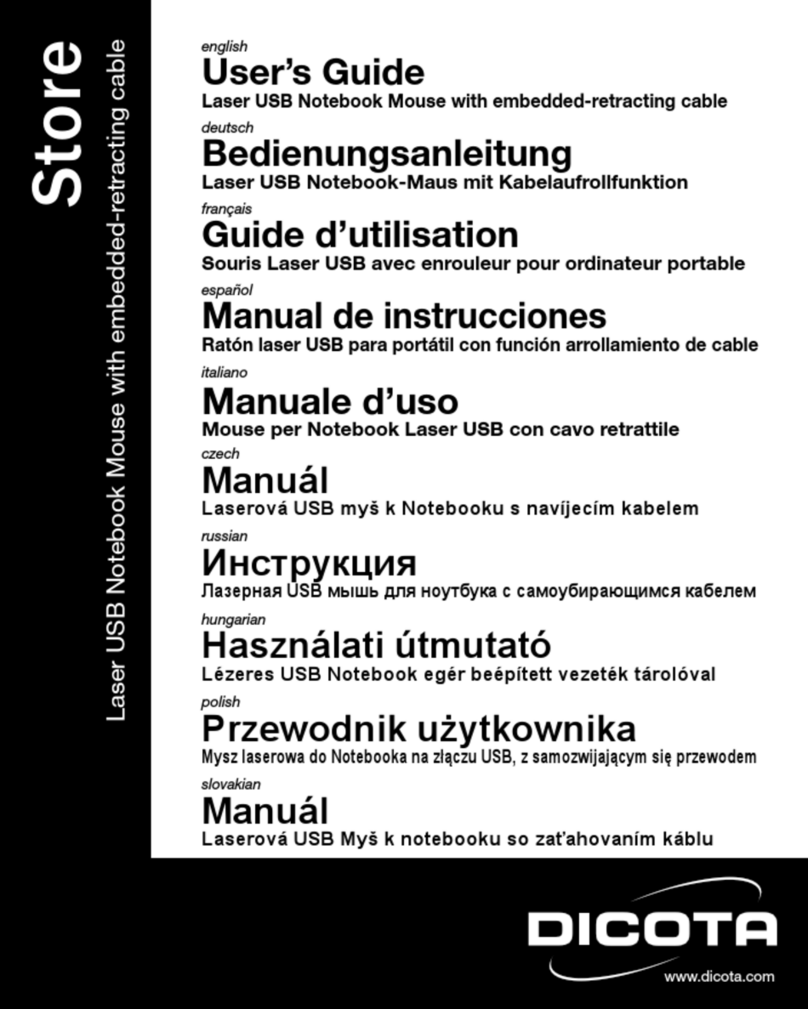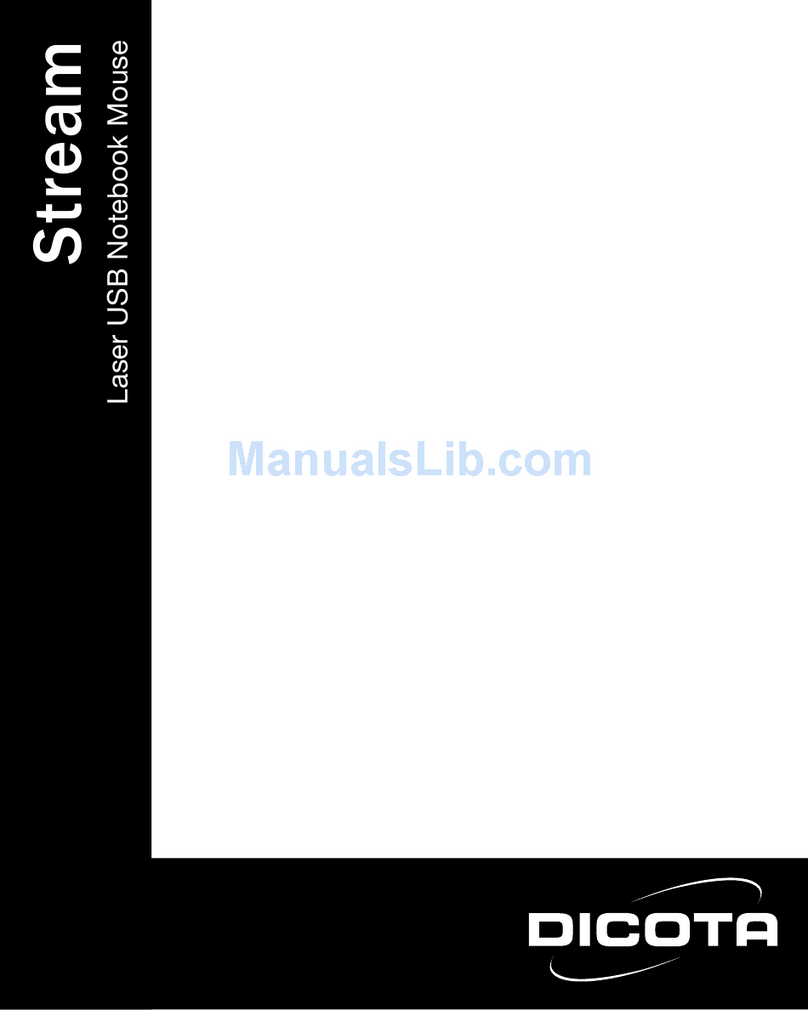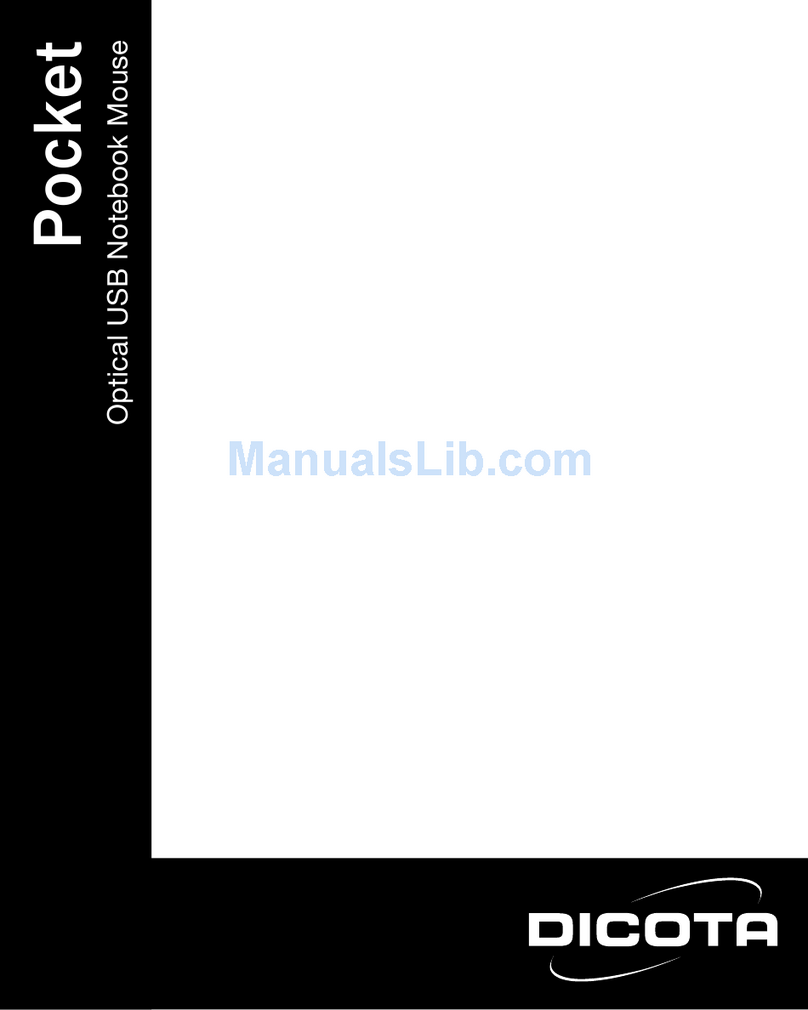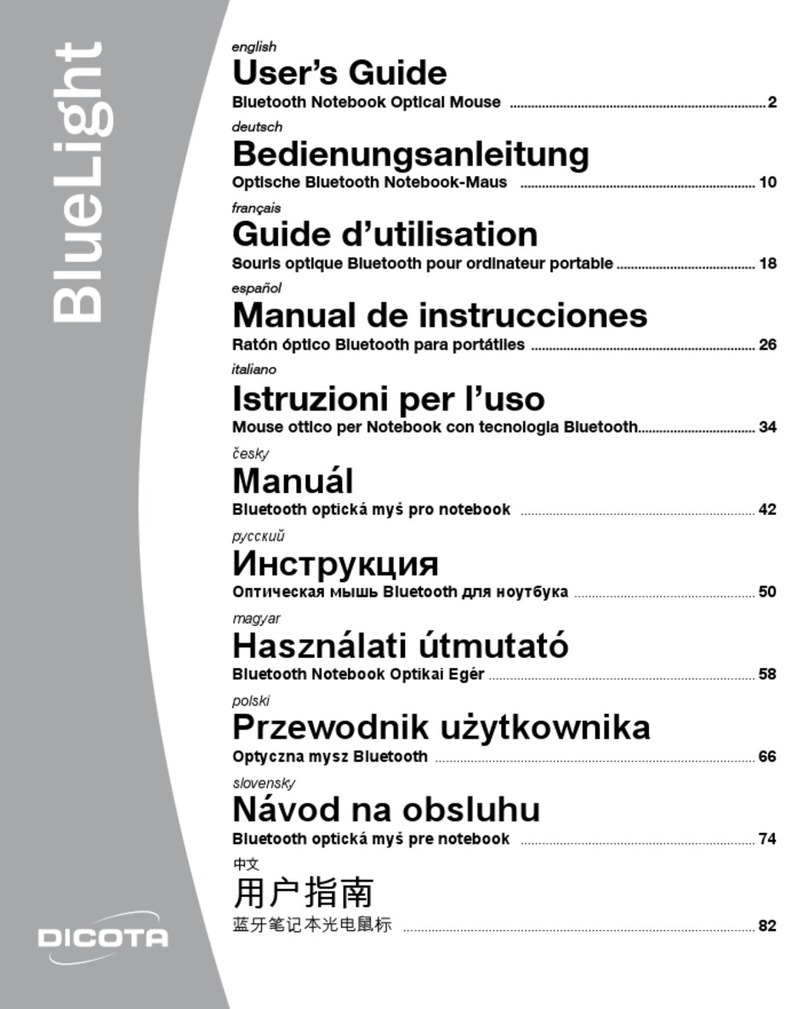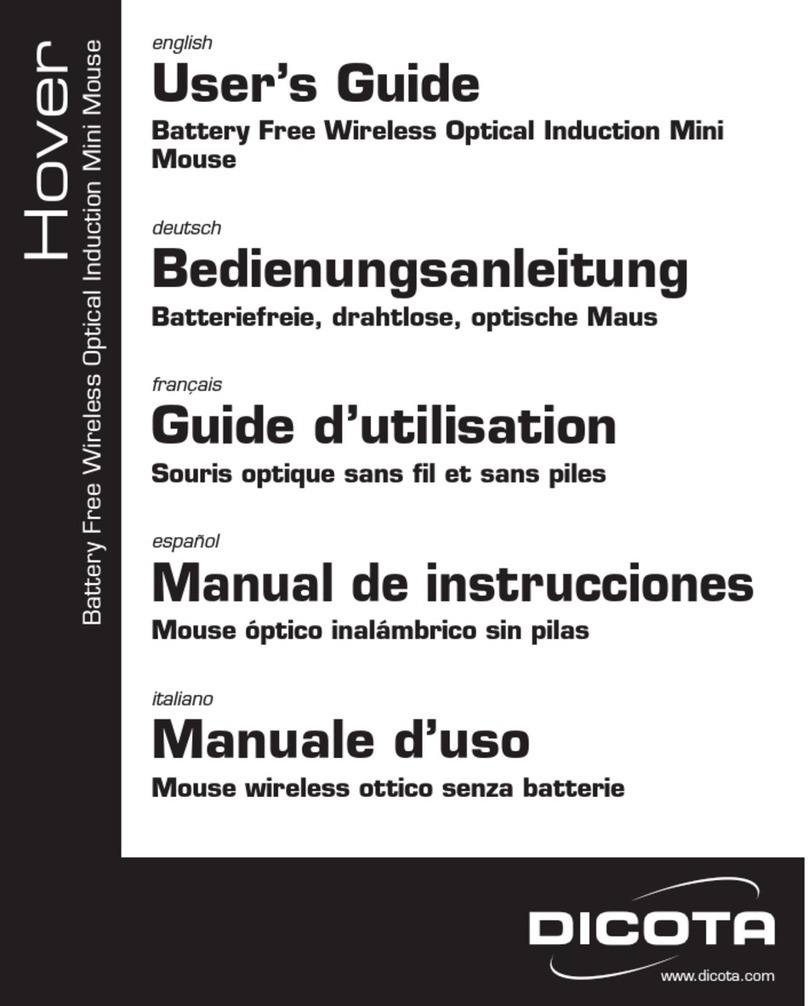4. Wenn der Indikator für niedrigen Batterie-
stand blinkt, dann reicht die Leistung der
Batterie nicht mehr aus und es kann zu
unregelmäßiger Funktion kommen. Dann
sollten Sie das Aufladekabel an dem Emp-
fänger und an der Maus einstecken. Wäh-
rend des Ladevorganges kann die Maus
weiterhin betrieben werden. Achten Sie
darauf, daß nur wiederaufladbare Akkus in
der Maus sind!
5. Die Leuchte für den Ladeindikator ist am
Ende der Maus untergebracht. Wenn Sie
das Ladekabel einstecken, wird die rote
Leuchte aufleuchten. Wenn die Batterie
vollständig geladen ist, dann wird die
Leuchte grün leuchten. Bitte beachten Sie
bei den Ladevorgängen folgenden Hinweis:
Achtung: Bitte laden Sie die Batterien bei
dem ersten Ladevorgang für mindestens 10
Stunden. Achten Sie darauf, dass das Note-
book oder der PC während des Ladevorgangs
nicht in den Standby- oder Schlafmodus
wechselt
Die mitgelieferten Akkus eignen sich nur für
eine begrenzte Anzahl von Ladevorgängen.
Diese sind u.a. vom Gerätetyp sowie des
Ladevorgangs an sich abhängig. Ein falsches
Ladeverhalten kann die Lebensdauer der
Akkus vermindern und kann daher von der
Haltbarkeit des eigentlichen Produktes erheb-
lich abweichen. Laden Sie deshalb die Maus
nur wenn die Akkus tatsächlich schwach bzw.
leer sind.
Federal Communications Commission
Statement
Notiz 1
Wir weisen darauf hin, daß Änderungen oder
Modifikationen die nicht ausdrücklich geneh-
migt sind, die Betriebserlaubnis dieses Ge-
räts erlischen lassen können.
Notiz 2
Dieses Gerät wurde getestet und seine Kon-
formität zu den Grenzen der Klasse B für
digitale Endgeräte nach den FCC-Regeln im
Absatz 15. Diese Grenzen sollen vor schäd-
liche Interferenzen beim Betrieb in häuslicher
Umgebung schützen. Dieses Gerät generiert
Funkenergie und sollte es nicht nach Einlei-
tung installiert und betrieben werden, kann
es schädliche Störungen im Rundfunk ver-
ursachen.
Kundenservice:
Sollten Sie ein Problem mit der “Switch” ha-
ben, dann setzen Sie sich mit Ihrem örtlichen
(Groß-)Händler oder Partner in Verbindung.
Ansonsten können Sie uns unter info@dico-
ta.com erreichen.
2 Jahre Garantie. Sie finden den vollständi-
gen Text zu unseren Garantiebedingungen im
Internet: www.dicota.com.
Alle genannten Software- und Produktmarken
sind eingetragene Marken des jeweiligen
Markeninhabers. Irrtümer nicht ausgeschlos-
sen.